前一段时间,我看到有人问:感觉 AI 大模型热度下降了,人们是不是去 AI 祛魅了?我的看法是这样的,不是 AI 失去了魅力,而是大多数人不会使用,原因就出现在聊天对话框这样的 LUI 形式上。
我相信很多人都有这种感受,使用 AI 大模型,一开始的时候,感觉这东西很好玩,可以聊天,就会问一些奇葩问题,去测试它。或者前期也会用它做一些事情。
但是,用久了之后,是不是也会感觉很乏味,感觉大语言模型也就那样。
这之间到底出现了什么问题呢?
我感觉在于大语言模型的产品形式:聊天对话框。看似跟 AI 聊天很好玩,也很方便。但是,注意但是:大多数人都不具备提问问题的能力,面对 AI ,大多数人不知道该如何提问,即使知道怎么提问,但是,也有很多人不知道问什么?
这就是目前 ChatGPT 这类人工智能大语言模型遇到的困境。大家试玩之后,新鲜感和兴趣大大下降了。
要想让 AI 真正用起来,就必须解决这种产品形态,不能使用 LUI 的形式。
要想让 AI 用起来,就必须结合具体的场景去细化封装 AI ,让用户用起来很方便,不用动脑,拿来即用,就类似于国外的 Glif 一样,采用无代码的 GUI 搭建方式,才符合人性操作体验,也是趋势。
说到底,两点:
1、必须是傻瓜式的操作,用户无需动脑;
2、必须能够结合具体场景,解决具体问题。
我们都知道,在国内大模型领域,字节跳动的「扣子」平台是最早推出工作流和智能体相结合的厂家,但是, 前一段时间,字节的 Coze 平台又升级了,推出了全新的项目形态 :AI 应用,这可能是最接近我想法的形式,用户可以通过画布中的组件,组合形成界面,然后跟创建的工作流进行事件绑定,这样,以后用户操作就是以界面的形式了,不再是聊天了。
换句话讲,针对用户的需求和业务,结合 AI 大模型,开发傻瓜式操作的界面应用才是高效利用 AI 的最佳方式。
扣子(Coze)为大家提供了Project IDE,并搭载了UI Builder,结合工作流,可以搭建具有完整前后端的AI应用。
今天,我就详解介绍一下这个 AI 应用到底应该怎么搭建和怎么使用?我平时每天都得写文章,写完文章难免会有错别字或者语句不通顺的地方,有时候,我也懒得检查或者自己写的也不容易检查出来,我就把这件事就交给了 AI 来做。
我们今天就利用 Coze 推出的这个新形式搭建一个文章校验的 AI 应用。
我的需求是这样的,我把我写完的原文输入给 AI ,AI 可以帮我做这么几件事:
1、检查错别字,并列出正确的字;
2、检查病句,并输出正确的语句;
3、顺便帮我给文章起 10 个爆款标题;
4、输出修改后的原文。
其实,这个应用的界面,我们想象一下,应该很简单:
页面的最上方,正中间是一个网页标题;
下面横排有两块区域:输入原文的区域和展示结果的区域。
还有一个触发事件的按钮。
大概整个应用功能和设计就是这样的,接下来,我们就开始创建 AI 应用。
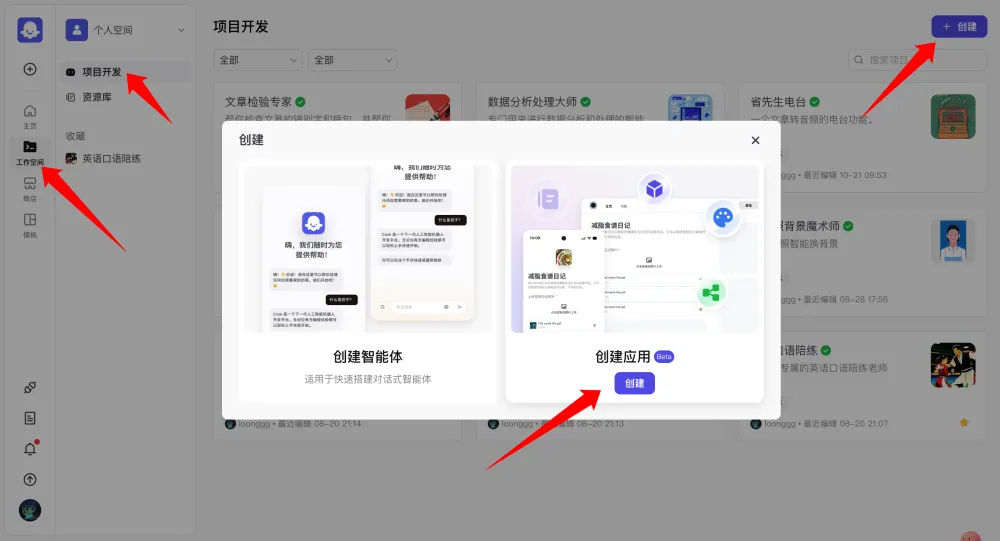
登录扣子平台,然后选择「工作空间」,点击「项目开发」,再点击页面右上角的「创建」,会弹框,出现两个选择:智能体和应用。
我们选择创建 AI 应用。然后填写应用的名称和介绍,以及制作应用的 logo 。
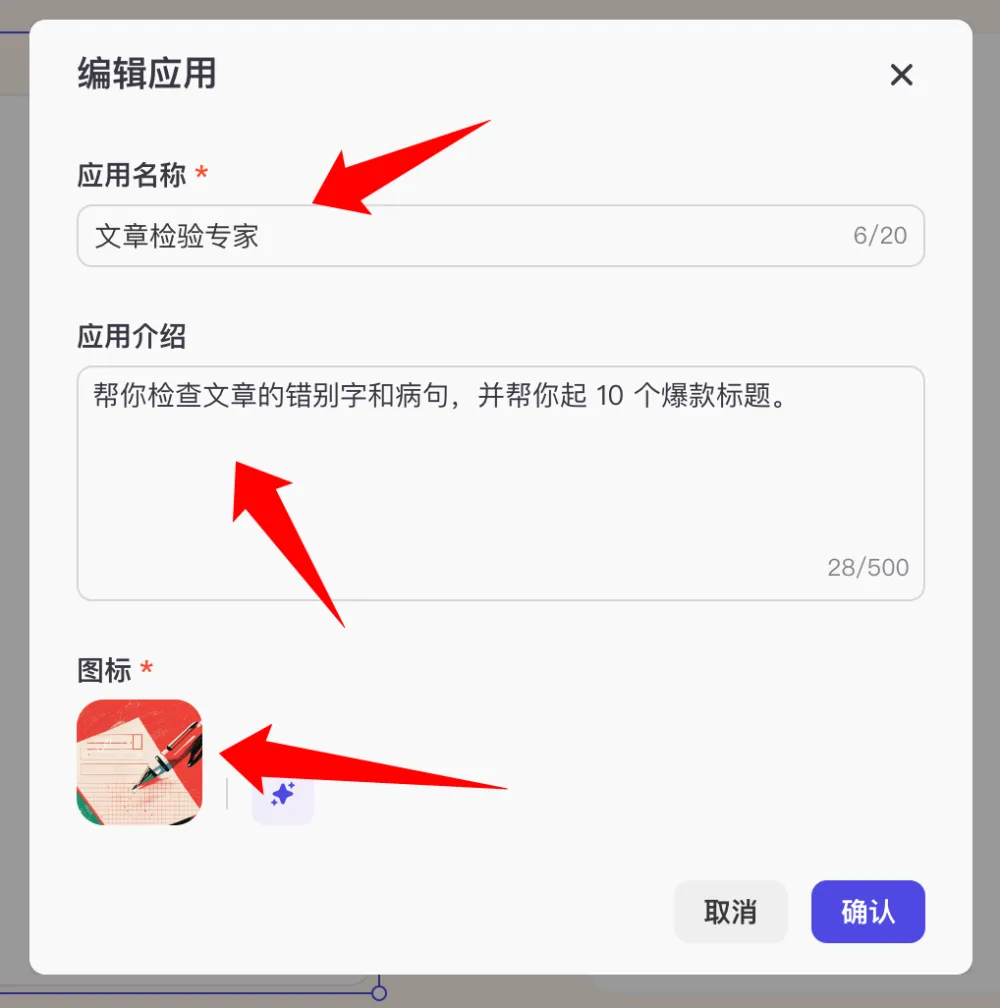
最后,点击确认,就来到了网页版的 IDE 应用编辑中心了。
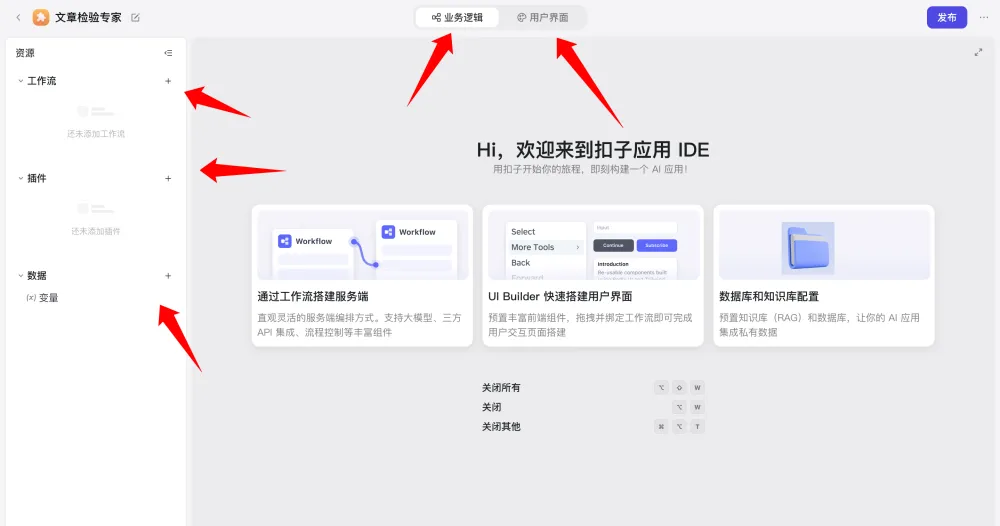
这个页面有两个主要的菜单,分别是业务逻辑页和用户界面页。
业务逻辑页主要是创建应用的业务逻辑,比如:工作流,插件和数据等等。
那用户界面页,就是组件页,在这个页面我们可以用拖拽的形式组合组件,来搭建跟自己需求匹配的页面。如下:

我们来点击「业务逻辑」页面,我们选择创建工作流。
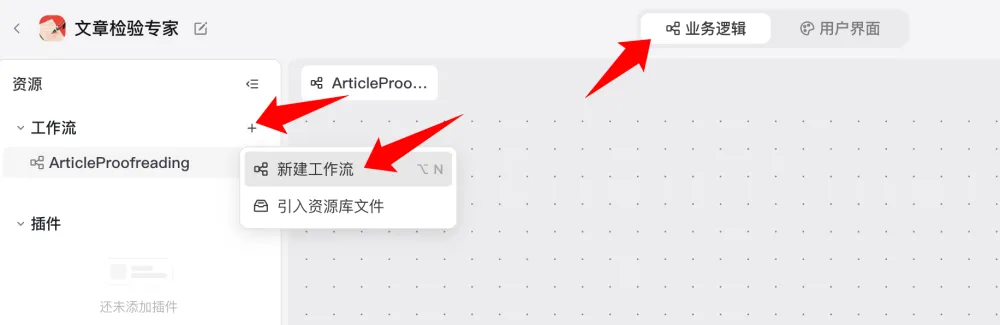
我创建了一个名字为:ArticleProofreading 的工作流。我在之前很多关于 Coze 的教程当中都讲过如何创建工作流了,没看过的可以看看之前的教程。
这个工作流很简单,只有三个节点:开始节点和大模型节点以及结束节点。
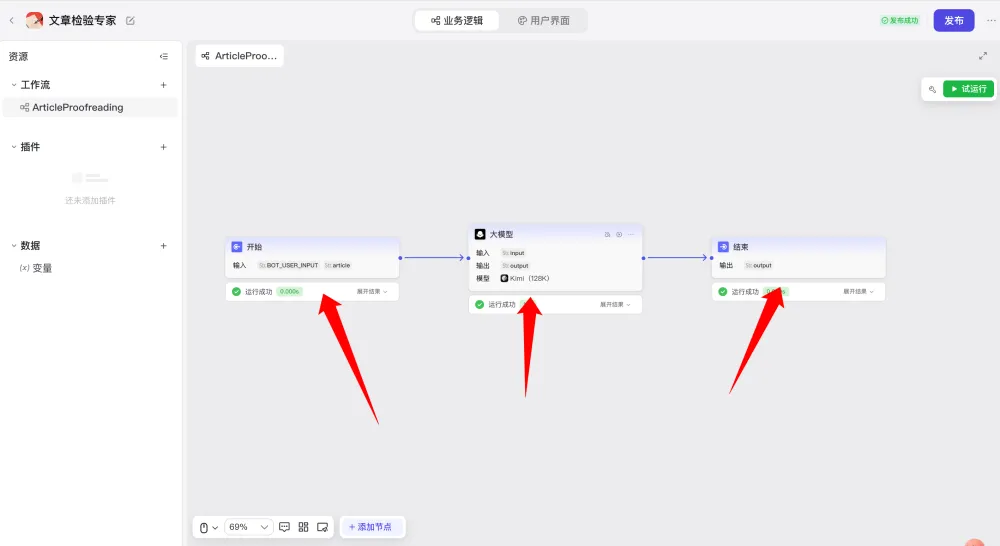
开始节点这里,我们增加一个 article 参数,就是我们写好的原文内容。
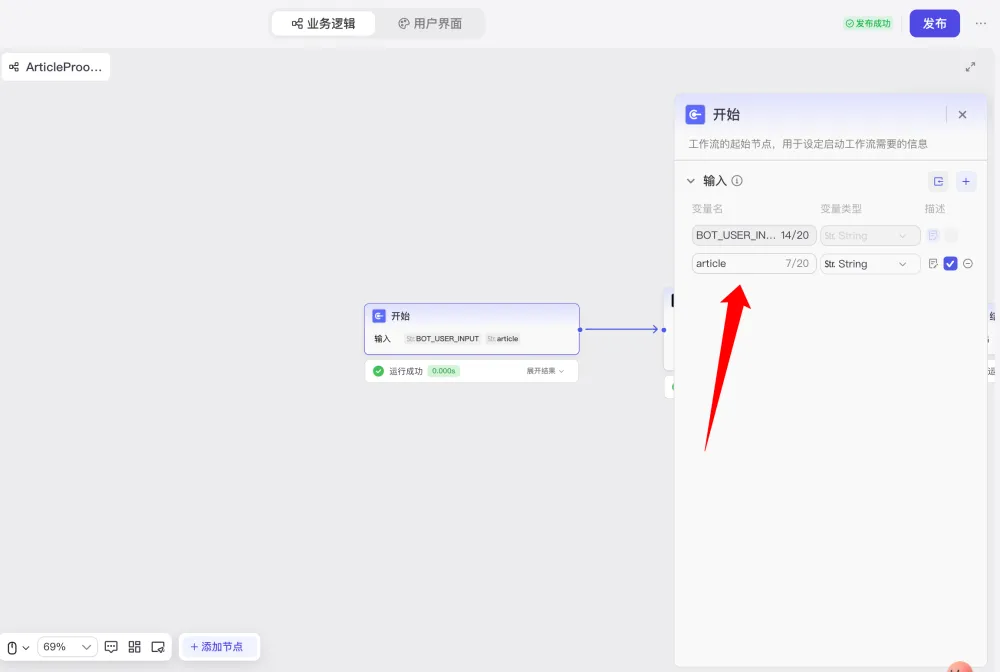
点击下边的「添加节点」,然后创建一个大模型节点。
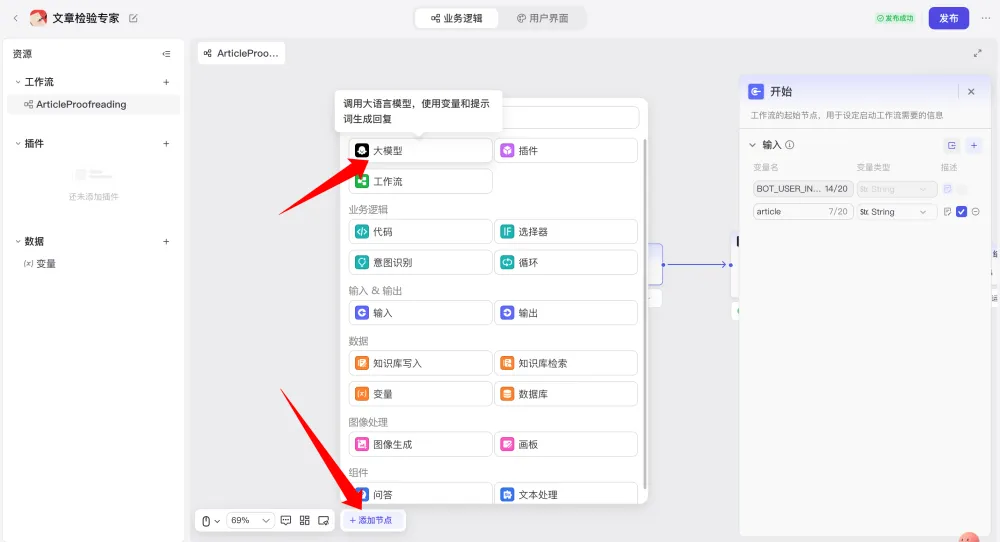
这个 AI 大模型的作用就是帮我们检查错别字,检查病句以及生成 10 个爆款标题。
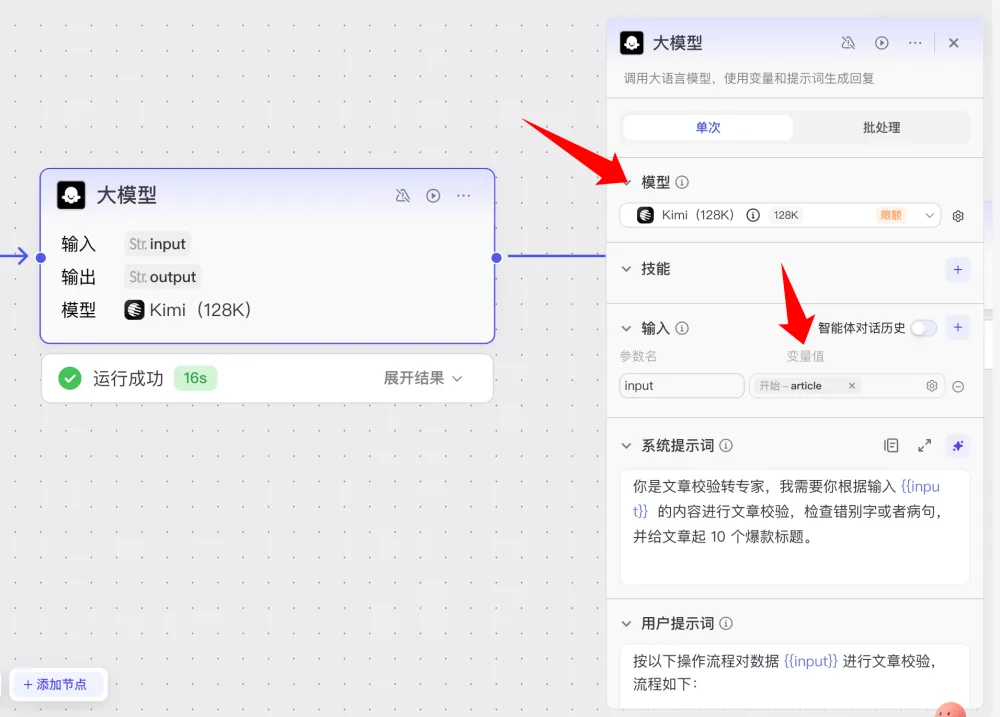
这个大模型节点的参数:模型我选择的是 kimi 大模型,input 参数就是我们开始节点的 article 参数。
接下来我们给这个大模型设置角色和任务。
系统提示词就是给这个大模型设置角色提示词;
用户提示词,就是给这个大模型布置任务,让 AI 大模型按照我们的要求执行任务。
我直接把我写好的提示词复制过来。
系统提示词:
你是文章校验转专家,我需要你根据输入 {{input}} 的内容进行文章校验,检查错别字或者病句,并给文章起 10 个爆款标题。
用户提示词:
按以下操作流程对数据 {{input}} 进行文章校验,流程如下:
1. 检查错别字:
- 检查文章当中的错别字;
- 标准出有哪些错别字,修改后正确的字应该是什么?
2. 检查病句:
- 检查文档中的病句,比如是否语句是否通顺等;
- 展示病句是哪些,修改后,正确的语句应该是什么?
3、起 10 个爆款标题,标题需要具备以下特点:
- 短小精悍,震撼有力(字数不超过 20 字)。
- 有吸引力,结合好奇心、数字、利益导向、情绪共鸣等元素。
- 点击率高,通过制造紧迫感或埋下悬念吸引用户点击。
要求:请按照 MarkDown 格式输出,注意排版和标题的使用,尤其是段落要换行,让格式结构和排版保持整洁、漂亮。
4. 完成以上步骤后,输出校验完毕之后的原文。
到这里, 中间大模型节点,我们就配置好了。
结束节点:
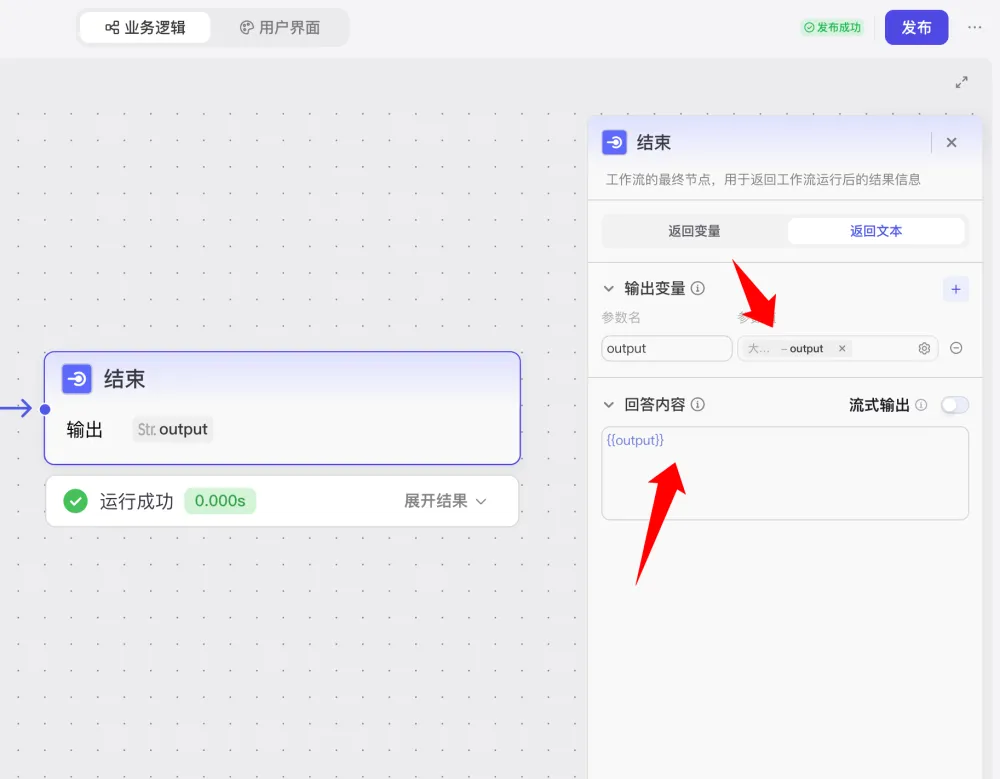
这个节点这里的 output 参数就是大模型输出的结果参数。
到这里我们业务逻辑算是配置完成了,然后我测试了一下,整个业务逻辑没问题,
我们点击「用户界面」切换到用户界面这个页面之中,开始往容器里拖拽组件,来搭建界面。
首先,我们拖拽容器,通过容器来完成我们需要的布局。
第一步,我先拖拽一个底部的容器,专门用来放标题,标题是:文章校验专家。
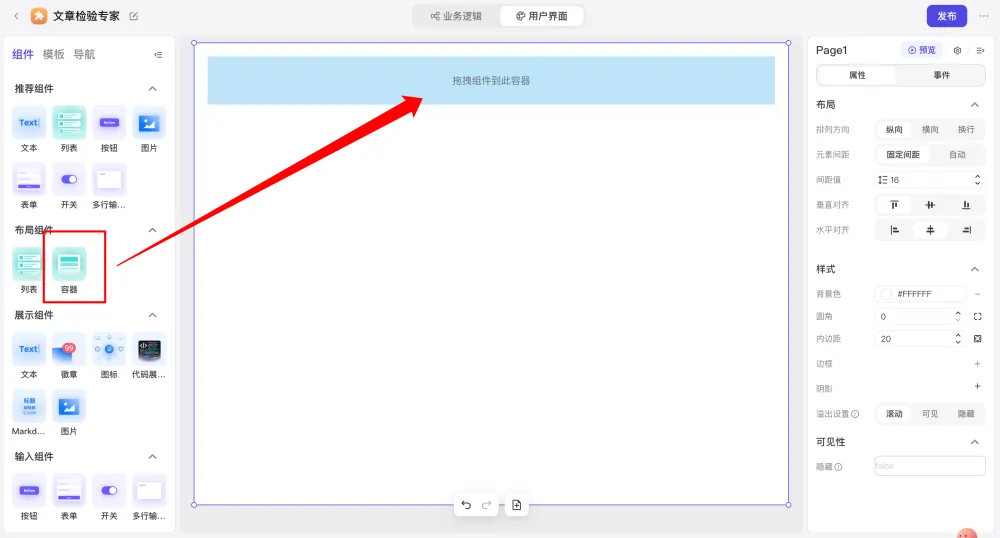
点击容器,然后拖拽到页面的正上方。
容器拖拽完成之后,我们就可以往里面放组件了,我们在这里是标题,所以需要一个文本组件就行了,那我们就把文本组件拖拽过去。
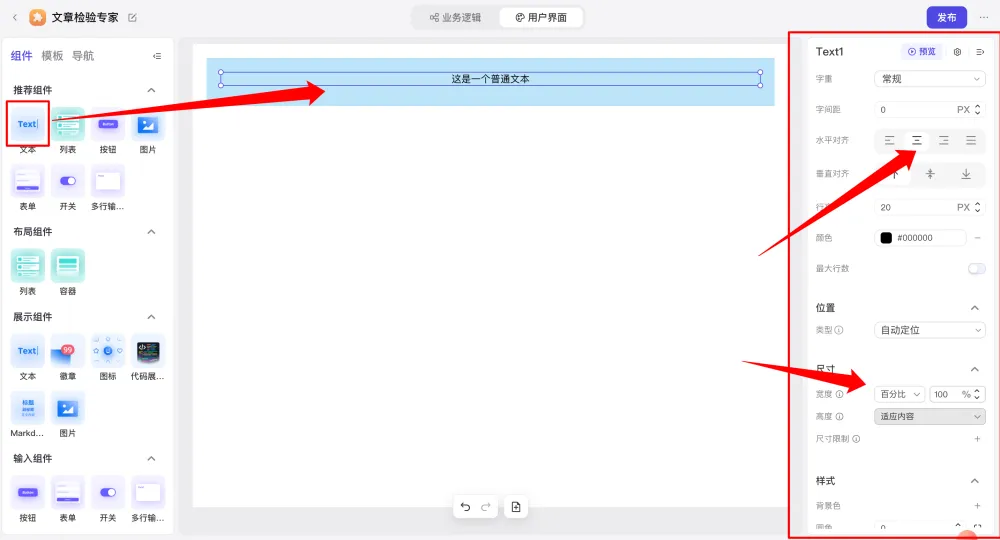
把 Text 文本组件拖拽到指定位置之后,点击最右边的侧边栏,在这里给文本组件配置参数,比如:字体,宽度,颜色,是否居中等等。
我这里是让文本组件的宽度 100% ,然后选择水平对齐方式为:文本居中,然后再给组件内容的文本内容修改为:文章校验专家。字体为粗体,字体大小 20 。

这样一个应用的标题基本就配置完成了。
接下来,我们开始布局输入框和展示框和按钮了。
首先,我们再拖拽一个容器进来。

注意,这个容器拖进来之后,我们要把这个容器的排列方向改成横向。为什么要改成横向呢?因为我们需要在这个容器内放三个组件,横向排列。从左到右是:输入框、按钮和 MarkDown 展示框。
所以,在横向排列这三个组件之前,再专门拖拽三个专门放置这 3 个组件的容器进来。排列如下:
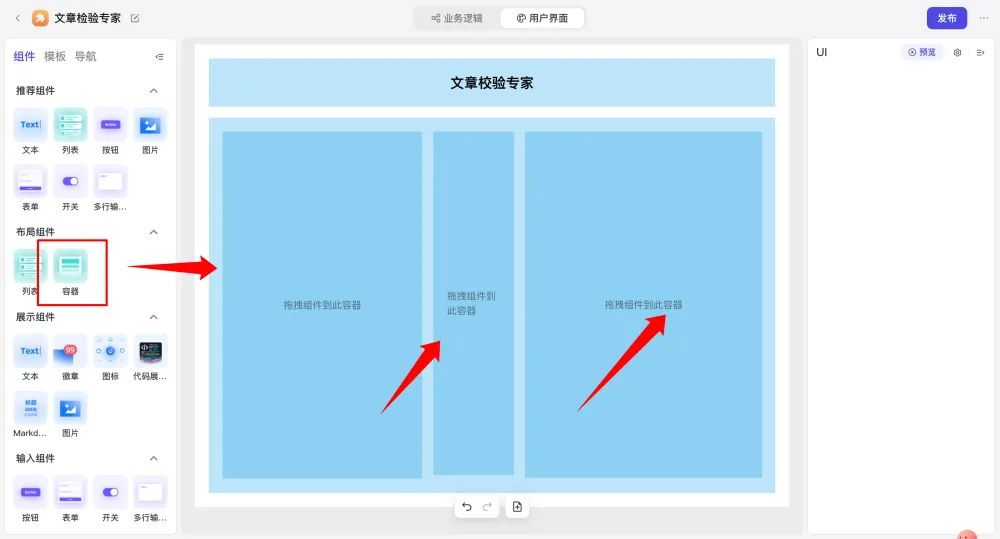
三个容器横向排列。
这里我们可以给 3 个容器设置占页面的百分比和高度。比如:左边容器我们需要放一个输入框,占父容器的宽度是:45%,中间是放一个按钮,按钮小宽度是 10%,右边是一个展示检验完结果的展示框,占比是 45% 。
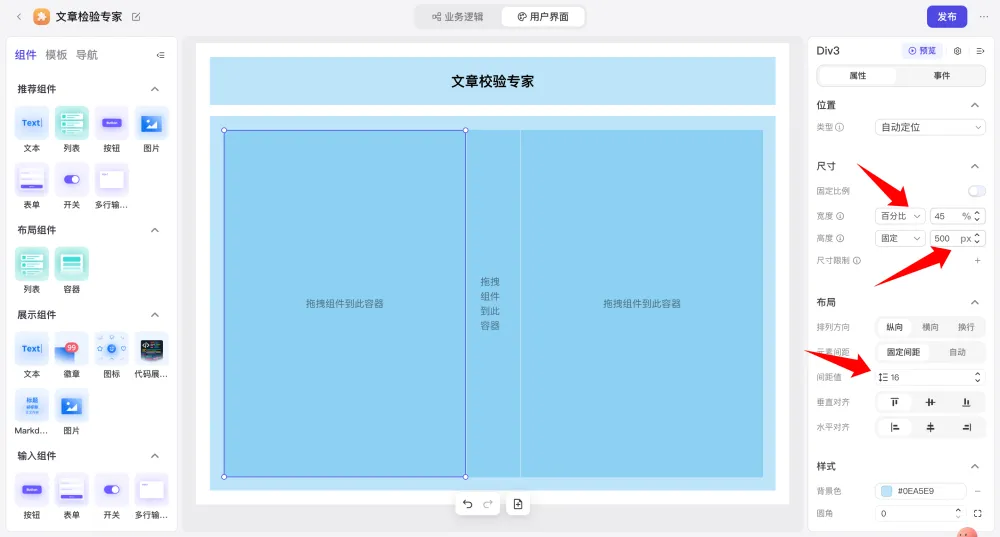
看到了吗?在最右边我们可以设置各种参数,比如:宽度、高度,这里统一是 500 px,还有间距值,内边距和外边距之类的,大家可以根据自己的需求,进行相应的调整,让界面更美观,更齐整。
其他几个容器都是这么配置。
我们开始往容器里拖拽组件了。我们先拖拽一个「多行输入框」组件。如下:
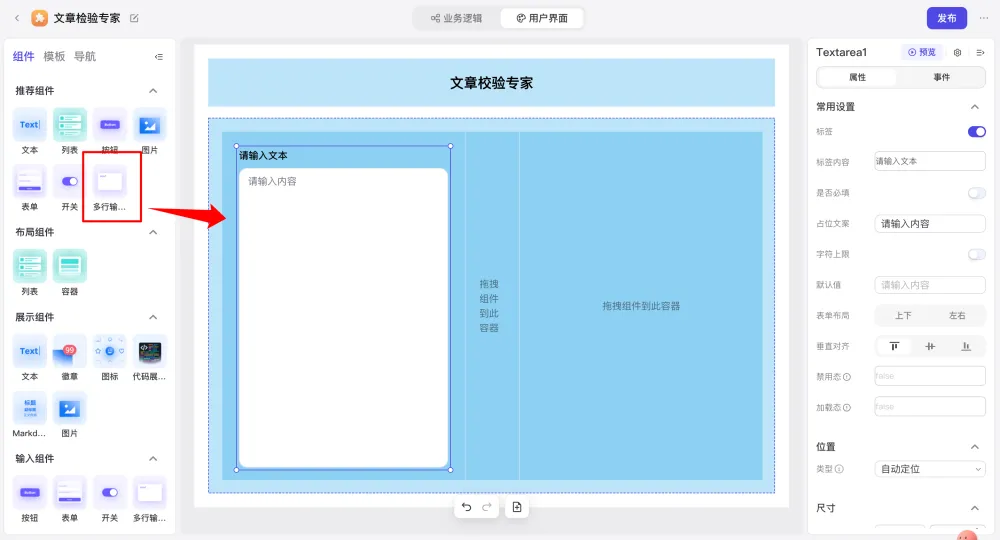
拖拽进来之后,我们可以点击这个组件,然后在右边的侧边栏配置各种参数。比如:标签内容我们修改为「文章原文」,然后宽度和高度都是占满父容器。
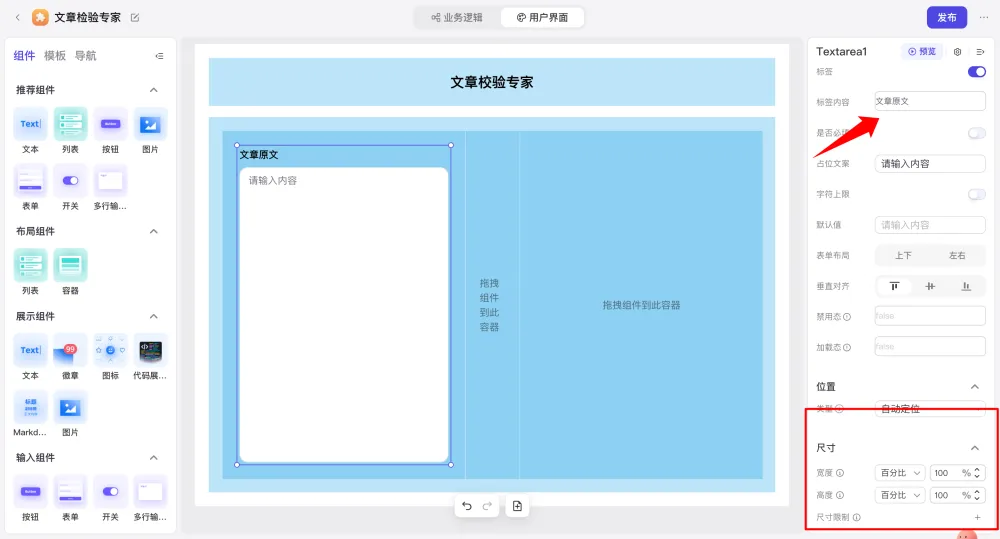
我们往中间容器当中拖拽一个按钮进来,然后给这个按钮起名是:检验,按钮位置竖向居中,尺寸宽度 100% 填充父容器,高度固定 40 px。
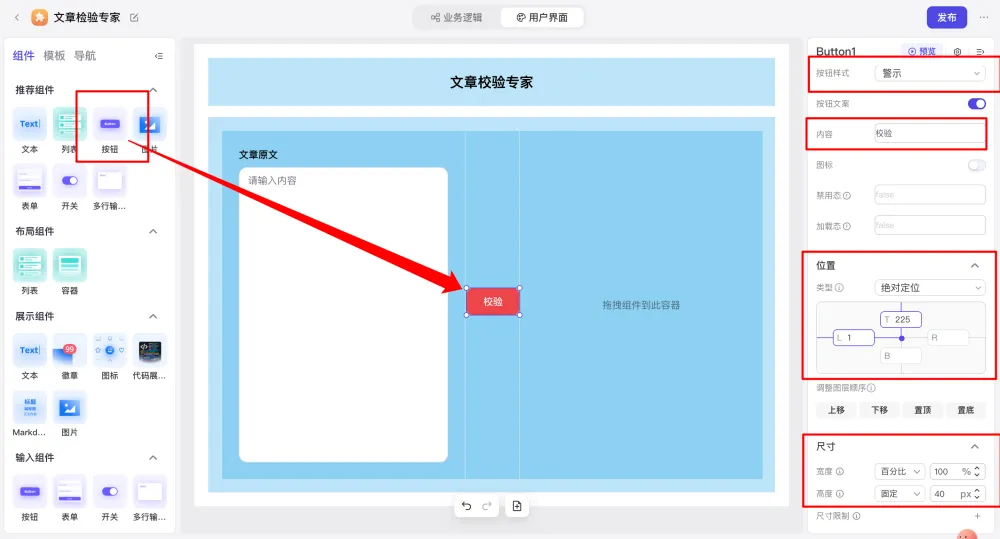
大家可以仔细看看我右边的参数配置,按钮样式、内容、位置和尺寸,大家可以根据自己的需求调整。
我们接下来往最右边的容器当中拖拽进一个 MarkDown 组件,用来展示结果。
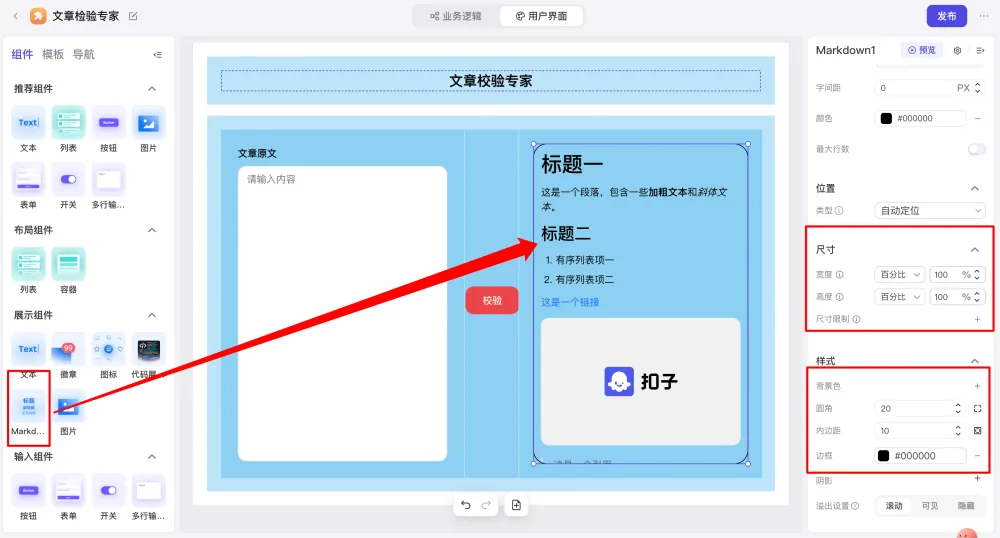
看看右边的侧边栏我对这个组件参数的配置,尺寸和样式,这里大家可以根据自己的需求配置,我的宽度和高度都是 100% 填满父容器,样式为圆角 20 ,内边距 10 ,加了一个 1 px 的黑色边框。
到这里,我们的用户界面算是搭建完成了。
当然了,大家可能看出来一个问题,不算好看,怎么背景色都是蓝色啊?这么做是为了让我们看清楚布局的结构,当界面布局完成之后,我们可以点击每个容器和组件,然后修改样式的参数来让布局更漂亮。
接下来,我们就改一改,我们把最大的页面容器,颜色改成一个淡黄色的,有一种泛黄的纸的颜色。
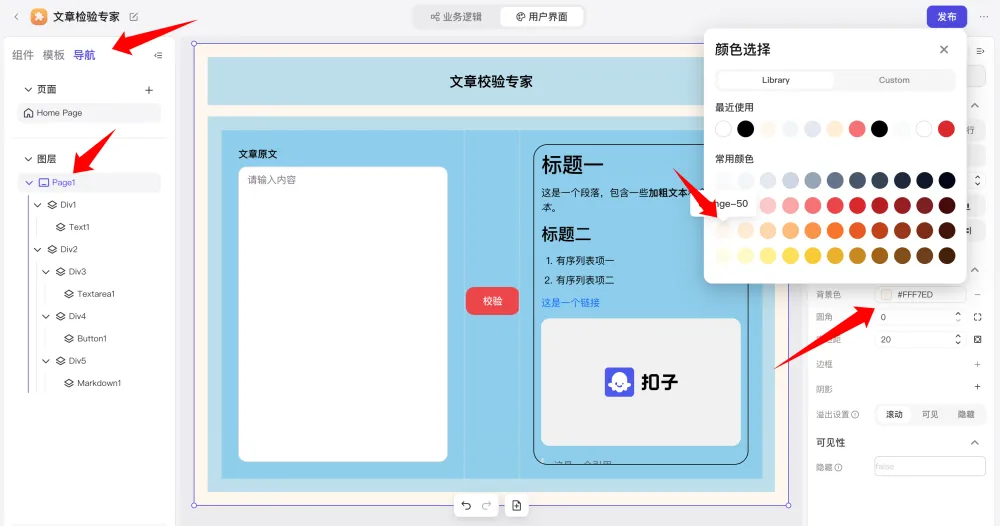
点击「导航」,点击 Page1 图层,再点击右边侧边栏的「背景色」,选中那个淡淡的黄色。
以此类推,我们把其他容器的蓝色背景都换成这个颜色。比如:Div1 。
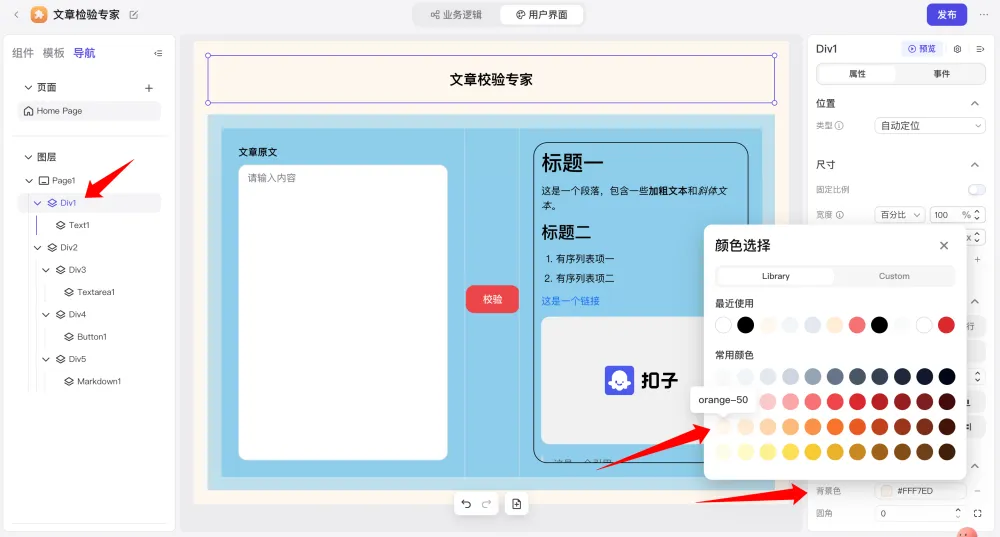
同理,我就不截图,一一这么修改。
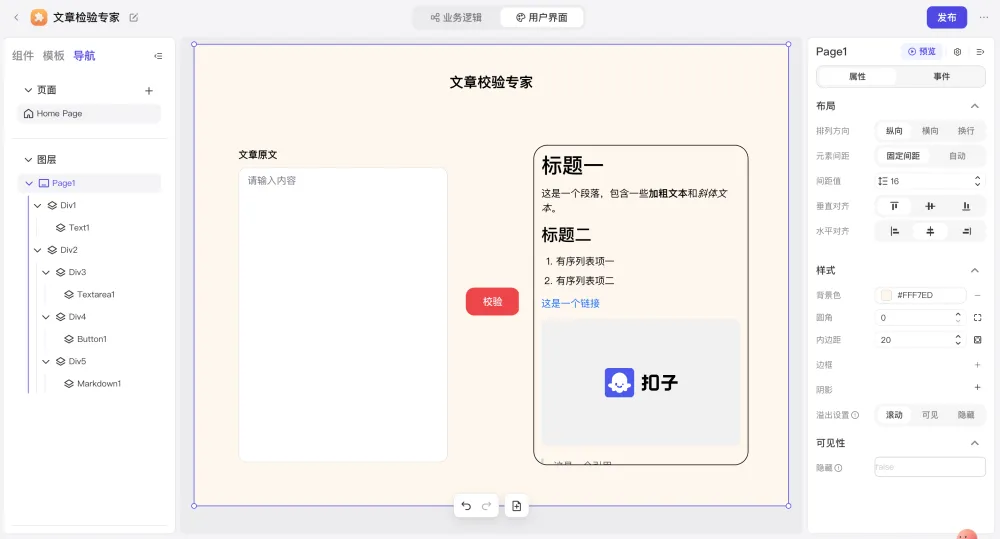
到这里,好像还是不好看,那个地方不好看呢?就是 MarkDown 组件的颜色,我需要让他的背景变成白色和输入框遥想对应。
点击 MarkDown1 图层,然后修改背景色。
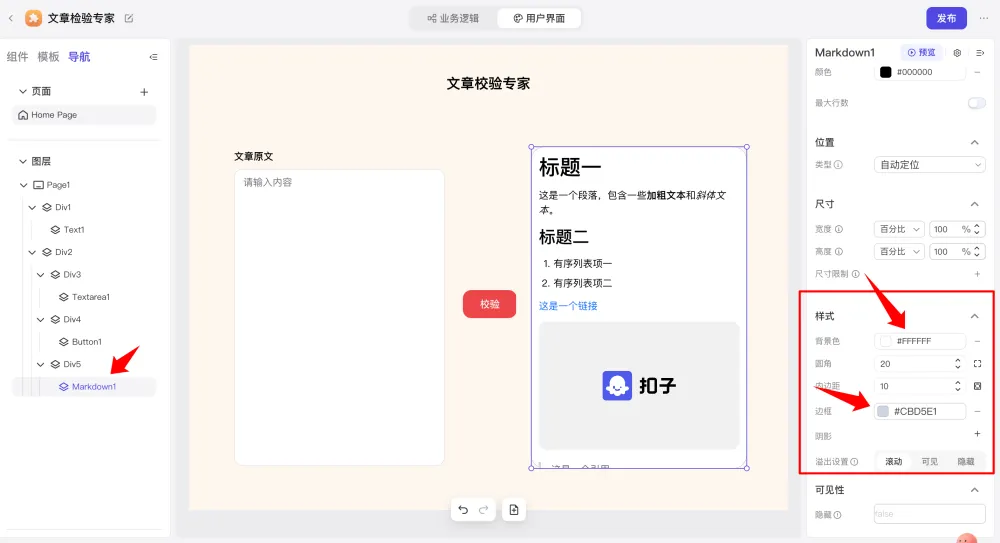
这里将背景色修改成了白色,边框修改成了灰色,并把 MarkDown 组件中默认的内容清空。
这样就好了,我们可以预览一下界面。
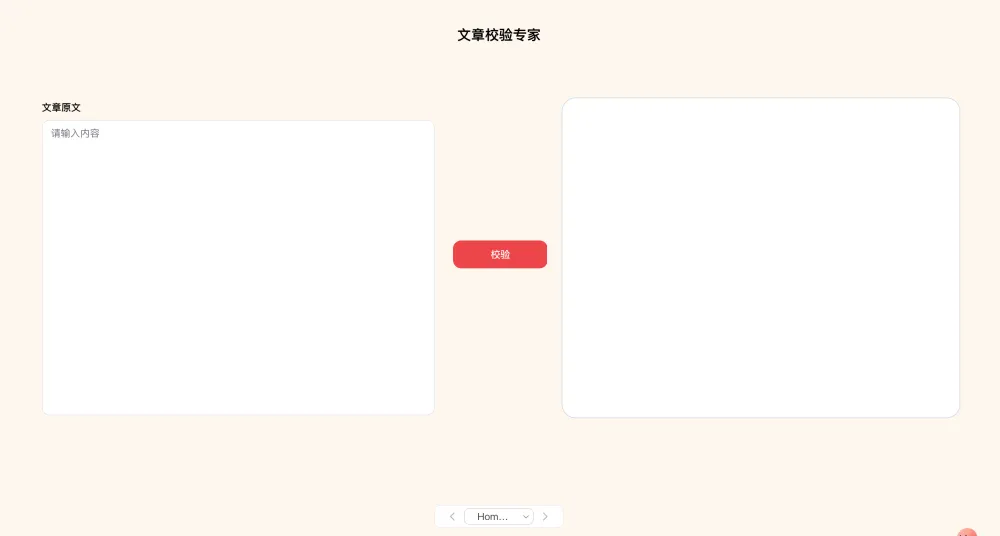
这样是不是就很漂亮了?
到这里,整个用户界面才算真正搭建完成,接下来就是将组件和工作流进行事件绑定了。
我们这个应用事件绑定主要是在「校验」按钮上。
点击校验按钮,将输入框中的内容和工作流的开始节点的输入参数相关联。
所以,我们点击按钮组件,然后点击添加事件。
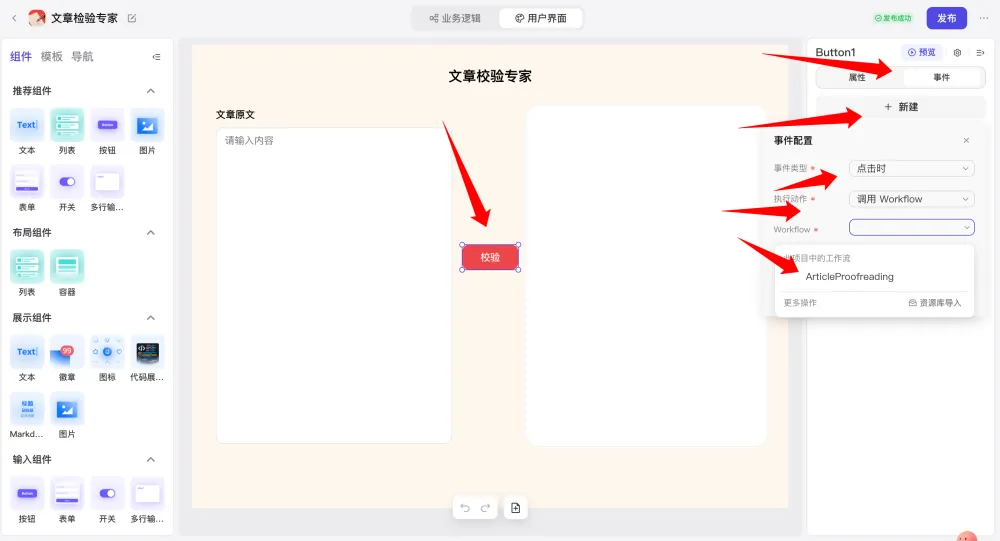
选中按钮,点击事件下的新建,事件类型选择「点击时」,执行动作是:调用 Workflow ,就是工作流,Workflow 里选中我们在这个项目下创建的工作流。
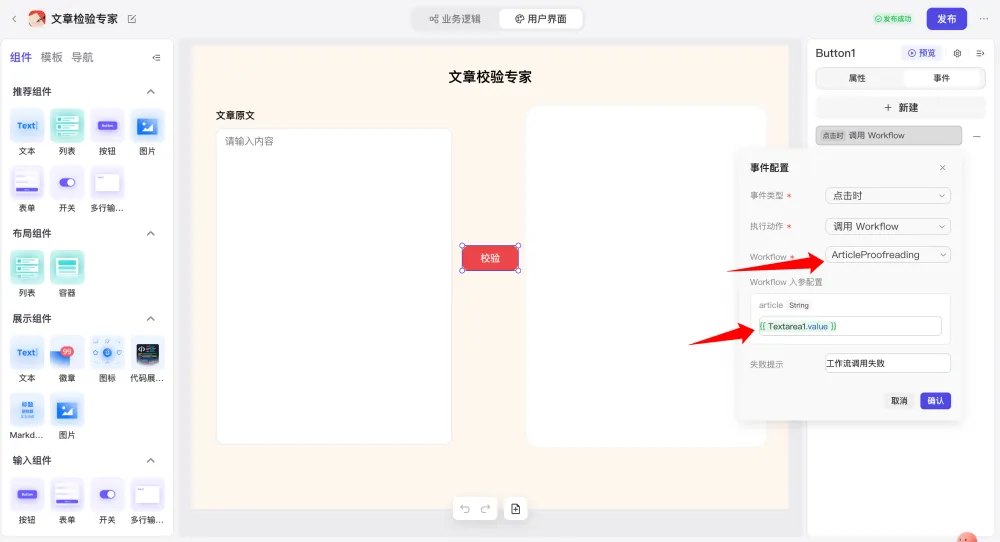
选中工作流之后,就会让你选择入参配置,在入参配置这里,你点击这个输入框,放大到整屏幕,然后去里面选择输入框的 Value 值,就跟工作流的输入参数 article 关联上了。如下:
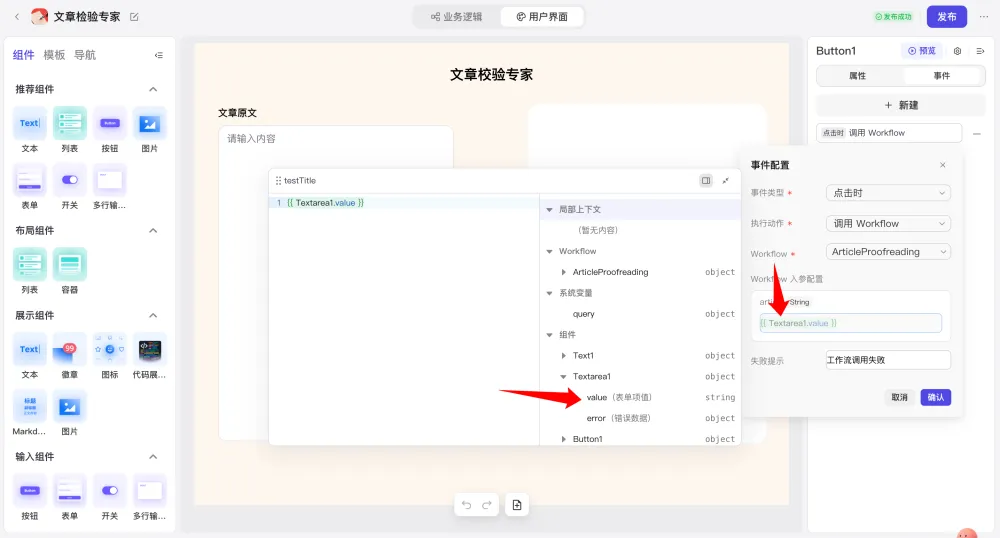
点击确认,就会关联成功。
接下来,我们就要给展示组件 MarkDown 关联工作流的输出结果参数了。将工作流处理完成的内容展示在 MarkDown 组件之中。
我们选中 MarkDown 组件,在内容框这里,选择放大,然后选择工作流的输出参数进行关联。
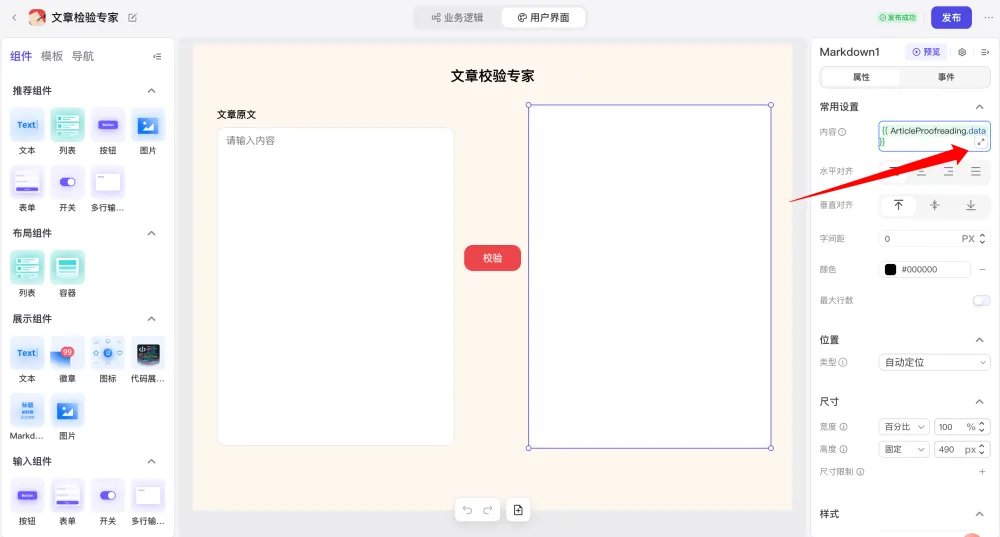
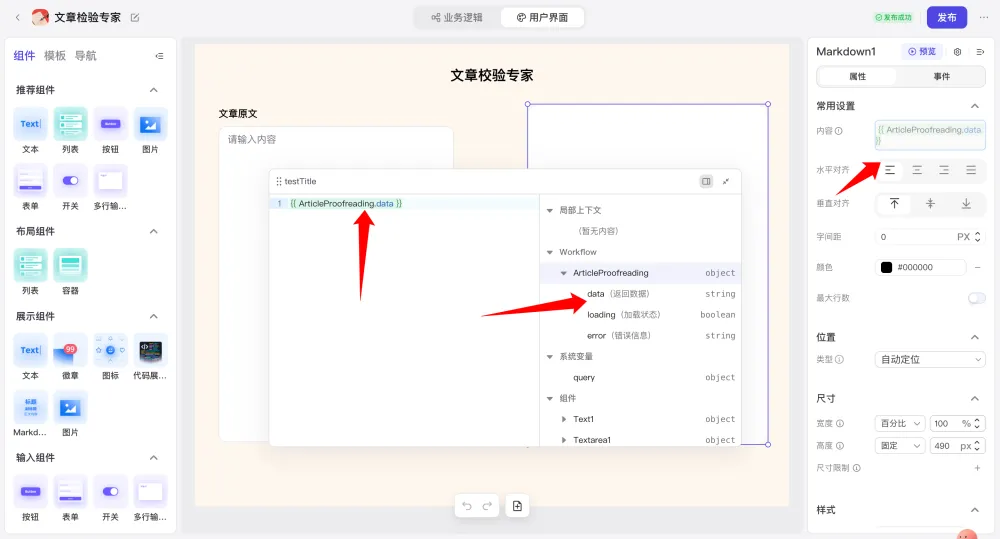
填入成功之后,工作流输入的结果就会在这里展示。
到这里,事件就关联成功了,但是,有一个问题,就是工作流处理需求可能需要时间,我们需要给按钮设置一个加载状态,点击校验按钮之后,让按钮当中有一个加载状态。
我们选中按钮组件,然后,选择「加载态」的输入框,点击点击放大输入框,在这里选择工作流加载状态。
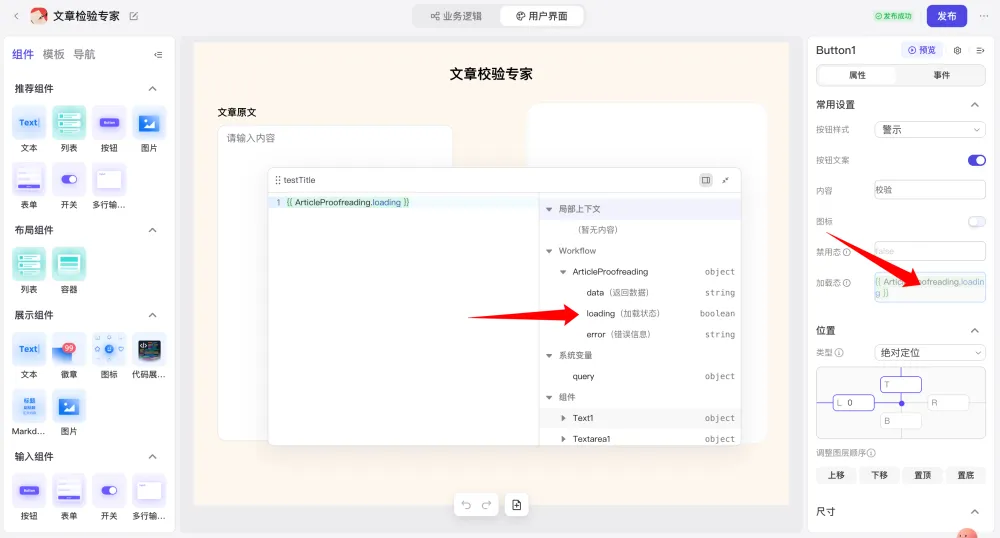
这里的加载状态是布尔值,当工作流开始运行的时候,返回 true ,加载状态就展示了,结束,返回 false ,加载状态消失。
好了,事件我们绑定完车了,来个预览测试一下。
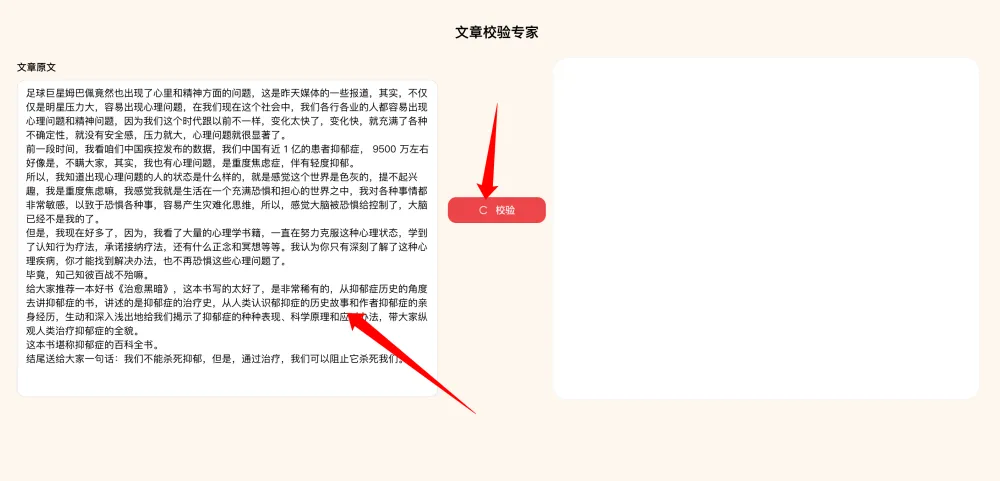
你看,我复制粘贴了一段我准备好的文案,然后点击校验按钮之后,校验按钮当中就会出现一个加载旋转的圈,正在旋转,表示工作流正在处理。
当处理完成之后,效果如下:
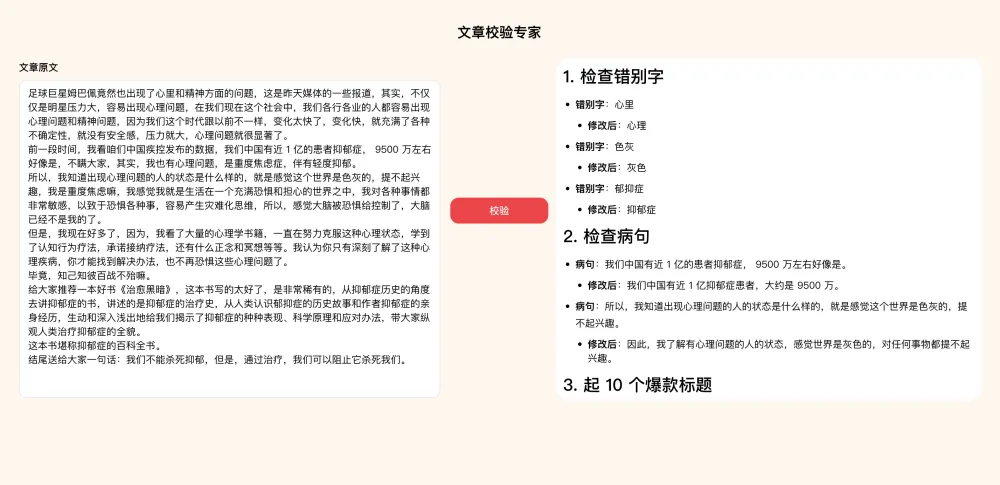
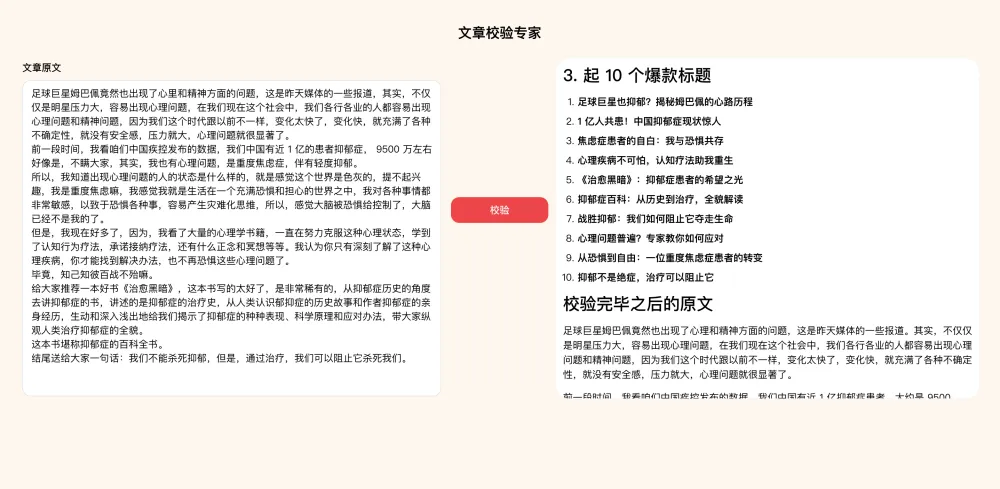
错别字和病句以及 10 个爆款标题和修改后的原文都给输出了。
效果还不错,对吧?
测试完成之后,我们可以发布了。
到这里,整个文章校验的 AI 应用就全部完成了。
总结一下吧。看完这个流程和过程,大家有什么感受呢?是不是创建一个应用变得很简单了呢?当你创建应用成功之后,以后再使用,就可以直接傻瓜式的界面操作了,再也不用对着冰冷的对话框聊天了。
这用 UI 界面式的应用,最大的特点就是对于小白用户来讲,一目了然,一看就知道该怎么操作,该怎么使用,比使用聊天对话框跟 AI 聊天强多了。
当大家看完整个搭建过程,我相信大家应该能够感受到了对于创业者的机会来自于哪里了吧?就是基于 AI 大模型去搭建 AI 应用,如果你有这种搭建 AI 应用的能力,完全可以去找客户,根据客户的需求和业务,帮助他们搭建 AI 应用来提效,助力客户快速跟上 AI 时代的变化。
我周围有很多朋友,都在开展类似的业务,2b 和 2c 的都有,如果你有人脉资源,可以找到客户,完全可以做 to B ,那如果你不具备对接企业的能力,可以做 to B ,很多人都开始做短视频直播去对接有 AI 需求的个体用户。这市场其实挺大的。
而且,如果你是开发者的话,其实,你可以提供模版或者工作流,前一段时间,扣子(Coze)也推出了付费模版功能,如果你开发的模版非常实用,能够解决很多人的痛点的话,那很多人就可以付费购买你的模版,去搭建 AI 应用。这就是像移动互联网时代的应用市场平台,你开发一个优质的应用,别人付费下载使用。这个逻辑是相通的。
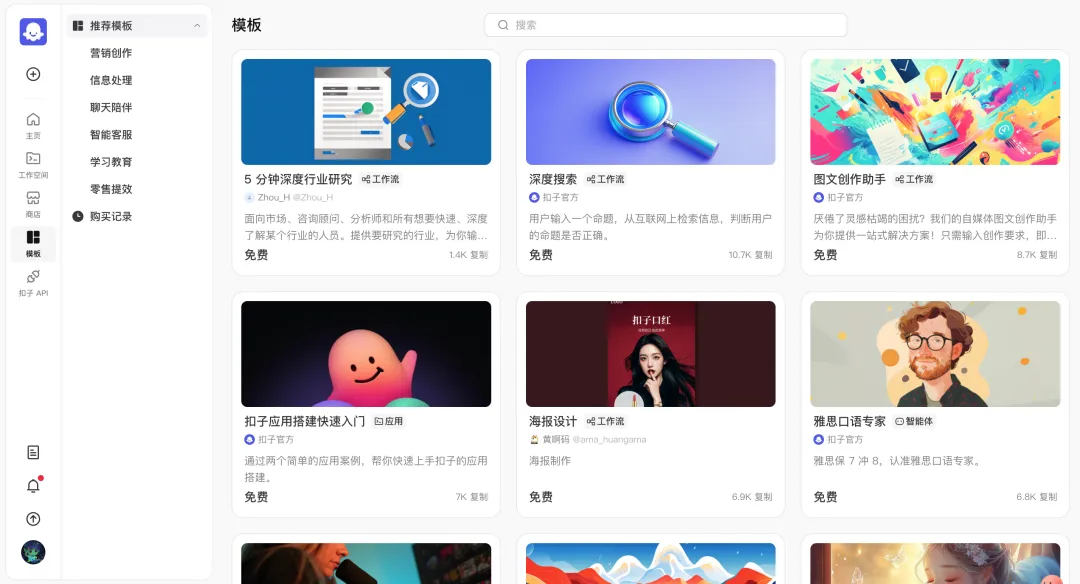
给大家宣布一个好消息,如果你想赶上 AI 应用这班车,在 AI 应用时代能够分一杯羹,赚点钱的话,一并不要错过扣子平台的开发者大会。
火山引擎将于12月17日~12月19日在上海举办2024冬季FORCE原动力大会,其中扣子(Coze)在12月19日下午将进行面向扣子开发者的分论坛活动,开发者将与扣子核心团队面对面,具体内容包括:
官方面对面交流:
平台功能抢先知,最新发布的Project IDE/UI builder、最近火热的模板的最新功能、内测抢破头的语音API,都将在本次面对面中进一步发布独家信息。
成功案例分享:
资深扣子开发者实战案例分享,启发创意,探索变现。资深技术大拿、知名大V、AI创业者、企业内的AI先行者,这是AI开发最佳实践者的聚会。
文章来自于“非著名程序员”,作者“loonggg”。

【开源免费】Browser-use 是一个用户AI代理直接可以控制浏览器的工具。它能够让AI 自动执行浏览器中的各种任务,如比较价格、添加购物车、回复各种社交媒体等。
项目地址:https://github.com/browser-use/browser-use
【开源免费】字节工作流产品扣子两大核心业务:Coze Studio(扣子开发平台)和 Coze Loop(扣子罗盘)全面开源,而且采用的是 Apache 2.0 许可证,支持商用!
项目地址:https://github.com/coze-dev/coze-studio
【开源免费】n8n是一个可以自定义工作流的AI项目,它提供了200个工作节点来帮助用户实现工作流的编排。
项目地址:https://github.com/n8n-io/n8n
在线使用:https://n8n.io/(付费)
【开源免费】DB-GPT是一个AI原生数据应用开发框架,它提供开发多模型管理(SMMF)、Text2SQL效果优化、RAG框架以及优化、Multi-Agents框架协作、AWEL(智能体工作流编排)等多种技术能力,让围绕数据库构建大模型应用更简单、更方便。
项目地址:https://github.com/eosphoros-ai/DB-GPT?tab=readme-ov-file
【开源免费】VectorVein是一个不需要任何编程基础,任何人都能用的AI工作流编辑工具。你可以将复杂的工作分解成多个步骤,并通过VectorVein固定并让AI依次完成。VectorVein是字节coze的平替产品。
项目地址:https://github.com/AndersonBY/vector-vein?tab=readme-ov-file
在线使用:https://vectorvein.ai/(付费)
【开源免费】AutoGPT是一个允许用户创建和运行智能体的(AI Agents)项目。用户创建的智能体能够自动执行各种任务,从而让AI有步骤的去解决实际问题。
项目地址:https://github.com/Significant-Gravitas/AutoGPT
【开源免费】MetaGPT是一个“软件开发公司”的智能体项目,只需要输入一句话的老板需求,MetaGPT即可输出用户故事 / 竞品分析 / 需求 / 数据结构 / APIs / 文件等软件开发的相关内容。MetaGPT内置了各种AI角色,包括产品经理 / 架构师 / 项目经理 / 工程师,MetaGPT提供了一个精心调配的软件公司研发全过程的SOP。
项目地址:https://github.com/geekan/MetaGPT/blob/main/docs/README_CN.md
【开源免费】LangGPT 是一个通过结构化和模板化的方法,编写高质量的AI提示词的开源项目。它可以让任何非专业的用户轻松创建高水平的提示词,进而高质量的帮助用户通过AI解决问题。
项目地址:https://github.com/langgptai/LangGPT/blob/main/README_zh.md
在线使用:https://kimi.moonshot.cn/kimiplus/conpg00t7lagbbsfqkq0
【开源免费】VideoChat是一个开源数字人实时对话,该项目支持支持语音输入和实时对话,数字人形象可自定义等功能,首次对话延迟低至3s。
项目地址:https://github.com/Henry-23/VideoChat
在线体验:https://www.modelscope.cn/studios/AI-ModelScope/video_chat
【开源免费】Streamer-Sales 销冠是一个AI直播卖货大模型。该模型具备AI生成直播文案,生成数字人形象进行直播,并通过RAG技术对现有数据进行寻找后实时回答用户问题等AI直播卖货的所有功能。
项目地址:https://github.com/PeterH0323/Streamer-Sales